关于表布局
表格布局是一个功能强大且适应性强的电子表格,其中包含你的问题、拉取请求和草稿问题(元数据来自 GitHub),以及你添加到项目的自定义字段。 可以在表格布局中对项进行分组、排序和筛选,以及显示或隐藏字段,以满足团队中每个人的需求。 有关详细信息,请参阅“自定义表格布局”。

关于板布局
板布局将问题、拉取请求和草稿问题分散到可自定义的列中。 可以通过将列字段设置为“状态”字段或将任何其他单选或迭代字段设置为列字段来创建看板。
可以在列之间拖动单个项或多个项,这些项的值将调整为与你将其拖动到的列相匹配。 有关详细信息,请参阅“自定义板布局”。
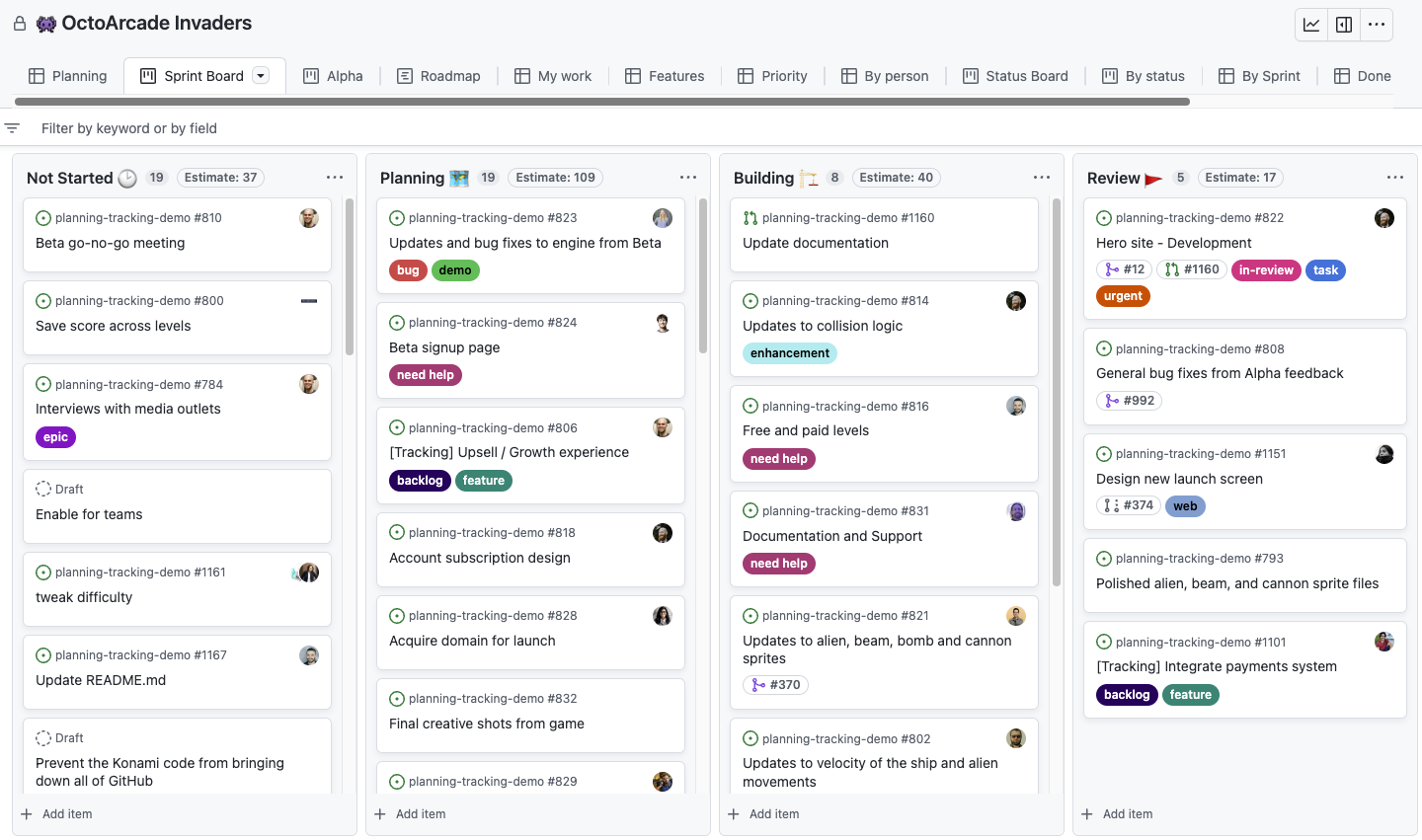
关于路线图布局
路线图布局提供项目在可配置时间跨度的大致可视化效果,你可以拖动项目以影响其开始日期和目标日期或所选迭代。 路线图使用你的自定义日期和迭代字段在时间线上定位问题、拉取请求和草稿问题,使你能够跟踪一段时间内的工作并监视进度。
还可以显示垂直线以突出显示项目的关键日期,包括迭代、里程碑和项目中项的日期。 这些标记可帮助你清楚地了解将面对的工作负载,以及工作负载在迭代或里程碑之间的分布方式。 有关详细信息,请参阅“自定义路线图布局”。

更改项目布局
可将项目中的每个视图设置为不同的布局。
-
单击当前打开的视图名称旁边的 。

-
在“布局”下,单击表、看板或蓝图。